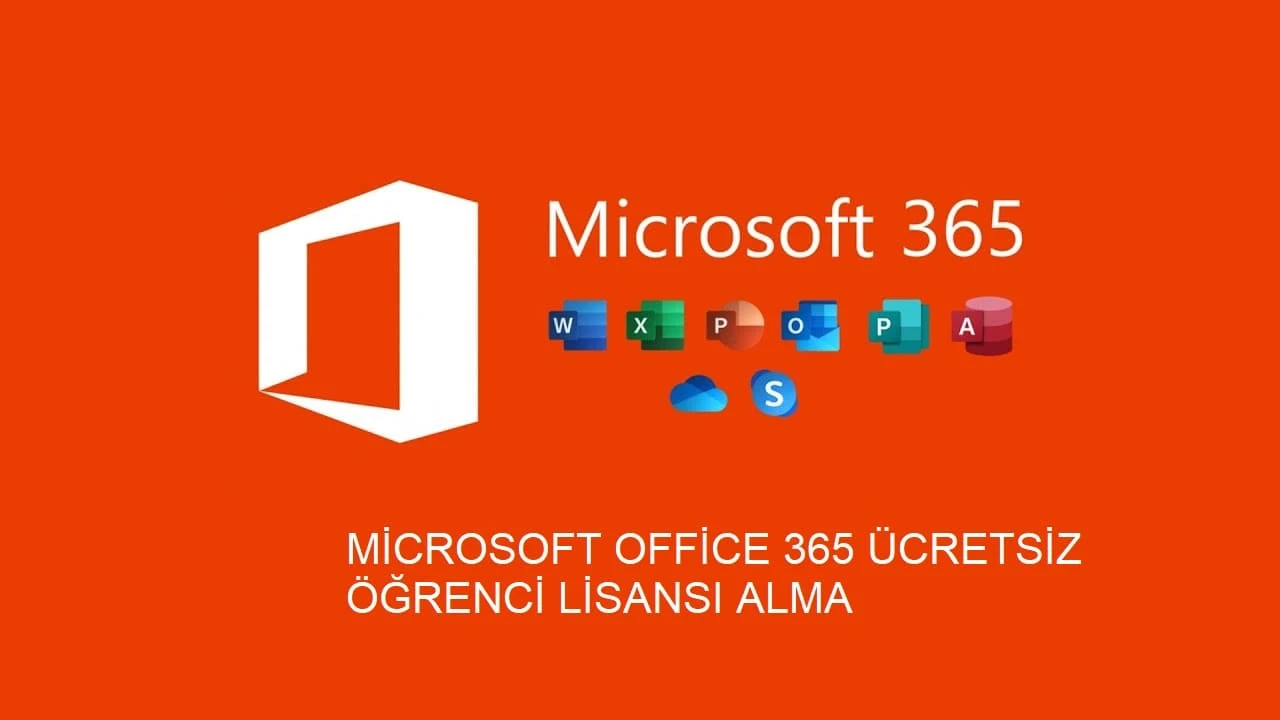Office 365, Microsoft Office uygulamalarını bir internet tarayıcısı üzerinden kullanmanıza imkan veren bulut tabanlı bir hizmettir. Bu yazıda office 365 öğrenci lisansını ücretsiz olarak nasıl alabileceğinizi anlatmaya çalışacağız.
Bir okula devam ediyorsanız ve okulun da Microsoft Office hizmetlerinde kullanabileceğiniz bir e-posta hizmeti varsa Microsoft Office öğrenci sizin için ücretsizdir. Office 365 hizmetinden hangi şartlarda faydalanabileceğiniz aşağıdaki resimde gösterilmiştir.
Microsoft Office 365 Öğrenci Nedir?
Outlook, Word, PowerPoint, Excel ve OneNote gibi popüler uygulamaların bulunduğu web için ücretsiz Office 365 hizmetidir. Microsoft Office öğrenci hizmetinin özelliklerini Microsoft firması tarafından şu şekilde açıklanmaktadır.
- Öğrenciler için Microsoft Office en sevdiğiniz web uygulamaları, Word, PowerPoint ve Excel’de gerçek zamanlı birlikte yazma, otomatik kaydetme ve kolay paylaşma olanaklarıyla işbirliği yapın.
- Office 365 öğrenci lisansı ile Web için Outlook ve 50 GB posta kutusu ile e-postalarınızı takip edin.
- Microsoft öğrenci office ile okulunuzun işbirliğini ve katılım düzeyini artırmak için gereken konuşmaları, aramaları, içerikleri ve uygulamaları bütünleştiren dijital merkeziniz olan Microsoft Teams’ten yararlanın.
- Okullar ve öğrenciler için ücretsiz Microsoft Office ile okumayı, yazmayı, matematiği ve iletişimi destekleyen yerleşik erişilebilirlik özellikleri ve Öğrenme Araçları ile öğrenme sonuçlarını iyileştirin.
- Microsoft Office öğrenci ücretsiz sürümü ile dijital not defteriniz OneNote ile düzenli çalışın.
- Microsoft Office 365 öğrenci lisansı ile Class Teams ve OneNote Not Defterleri ile bağlı kalın.
- Forms ile özgün değerlendirmelere katılın.
- Sway ile dijital hikaye anlatımı olanakları elde edin.
- Sınırsız kişisel bulut depolama ile dilediğiniz kadar depolama yapın.
Microsoft Office 365 Öğrenci Hesabı Nasıl Açılır?
Microsoft öğrenci hesabı açmak için aşağıdaki butona tıklayın.
Açılan sitede resimde gördüğünüz "Al" butonuna tıklayın.
Açılan sayfada yeniden "Al" butonuna tıklayın. Gelen formu aşağıdaki resimde gösterildiği şekilde istediğiniz birer isim yazarak doldurun. "Robot Değilim" kutusunu işaretleyin ve Gönder butonuna tıklayın.
Microsoft Office ücretsiz öğrenci hesabınızın oluşturulmasını bekleyin. Bir süre bekledikten sonra Office 365 öğrenci girişi yapmak için gerekli bilgilerin olduğu sayfa açılacaktır.
Size verilen kullanıcı adı ve şifreyi not alın. "Go Login" butonuna tıklayın. Microsoft 365 öğrenci oturum açma sayfasına yönlendirileceksiniz.
İçindekiler
Office 365 Öğrenci Girişi
Açılan Microsoft Office öğrenci girişi sayfasına daha önce verilen ve not aldığınız e-posta adresini yazın ve "İleri" butonuna basın.
Sonraki sayfada not aldığınız parolayı girin ve "Oturum Açın" butonuna tıklayın.
Sonraki sayfada sizden parolanızı güncellemeniz istenecektir. Birinci kutuya mevcut parolanızı, ikinci ve üçüncü kutuya ise bundan sonra kullanmak istediğiniz parolayı yazın ve "Oturum açın" butonuna tıklayın.
Gelen sayfada "İleri" butonuna tıklayın. Açılan sayfada farklı bir e-posta adresi kullanmak isteyip istemediğiniz sorulacaktır. "Kurulumu Atla" yazısına tıklayın.
Sonraki sayfada "Oturumunuz açık kalsın mı" sorusunu "Evet" butonunu tıklayarak cevaplayın.
Microsoft Office öğrenci girişini yaptınız. Açılan tanıtım slaytını sağ üstte bulunan çarpı simgesine basarak kapatabilirsiniz.
Artık Office 365 öğrenci sürümünü istediniz cihazdan ve istediğiniz yerden kullanmaya başlayabilirsiniz.
Sonuç
Bütün işlemler bu kadar arkadaşlar. Umarım herkes için faydalı bir makale yazısı olmuştur. Bizi takip etmeyi unutmayın lütfen.
Lütfen Makalemizi Değerlendirin